Lo scopo dell'esercitazione è quello di introduzione all'uso del software per il calcolo strutturale agli elementi finiti SAP2000 (trascurerò i dettagli di dove andare esattamente a richiamare le funzioni, poichè già una gran quantità di colleghi mi ha preceduto e sia per la presenza di una dispensa gratuita davvero ben fatta nella sezione "downloads" di questo sito).
Per praticità, disegnamo il modello di trave spaziale in Rhino o AutoCAD in METRI, avendo l'accortezza di creare un nuovo livello, poichè SAP, per qualche esoterico motivo, non legge le informazioni sui livelli base di questi software. Una volta completao il disegno, composto esclusivamente da linee, e MAI polilinee (in questo caso SAP non sarebbe in grado di leggere le interruzioni nelle linee spezzate, e le considererebbe come una singola linea, credo...; ci proverò poi... ), lo esporto o in DXF, o in IGES/IGS, dei formati ampiamenti supportati da SAP (figura sottostante).
), lo esporto o in DXF, o in IGES/IGS, dei formati ampiamenti supportati da SAP (figura sottostante).
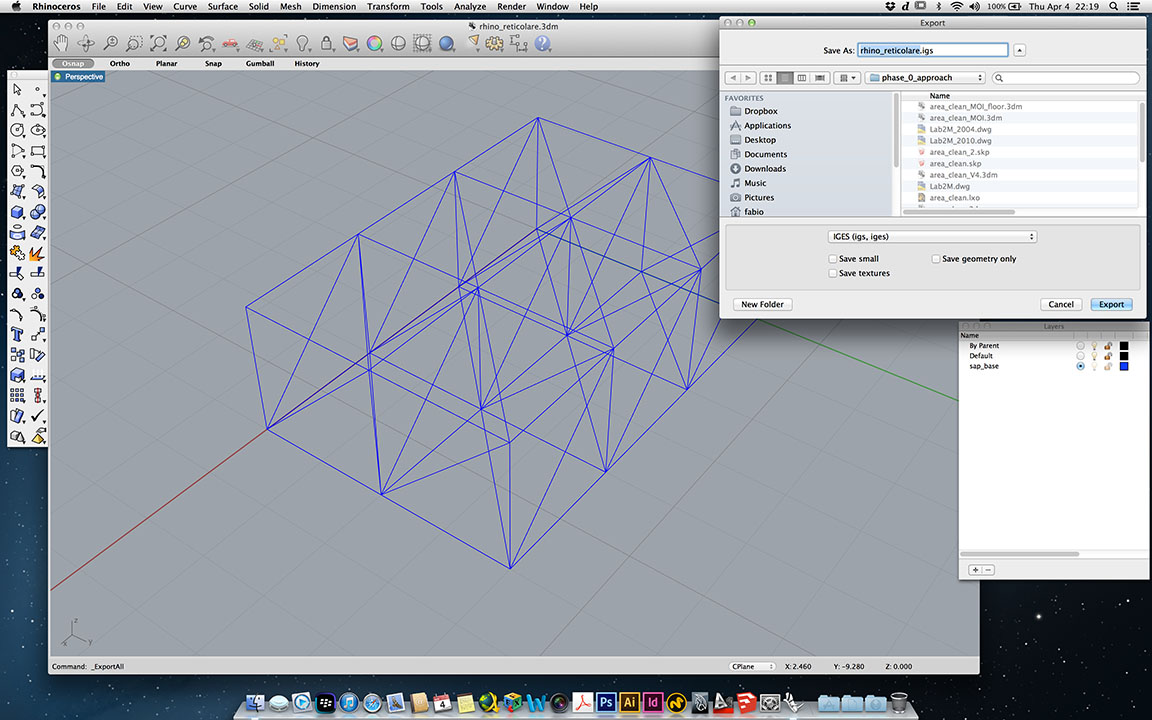
Creiamo un nuovo documento di SAP impostando in basso a destra come unità di misura KN, m, C, e importiamo il modello precedentemente esportato. Tramite il comando "Restraints", imponiamo 3 vincoli , posizionati a caso e a naso (chiaramente secondo il criterio di un treppiede, non avrebbe senso metterli allineati, la trave non riuscerebbe ad essere in piano!); nel mio caso, 2 carrelli e 1 cerniera, ottenendo un modello IPERSTATICO (i gradi di vincolo sono maggiori dei gradi i libertà della trave). Successivamente, tramite le ozpioni di visualizzazione, per rendere più leggibile e fico il modello a video, attivo le etichette dei miei "frames" o "montanti/correnti/controventi/ecc...": ora sopra ad ognuno, ho il proprio numero di riferimento, in modo da individuarlo facilmente (figure sottostanti).

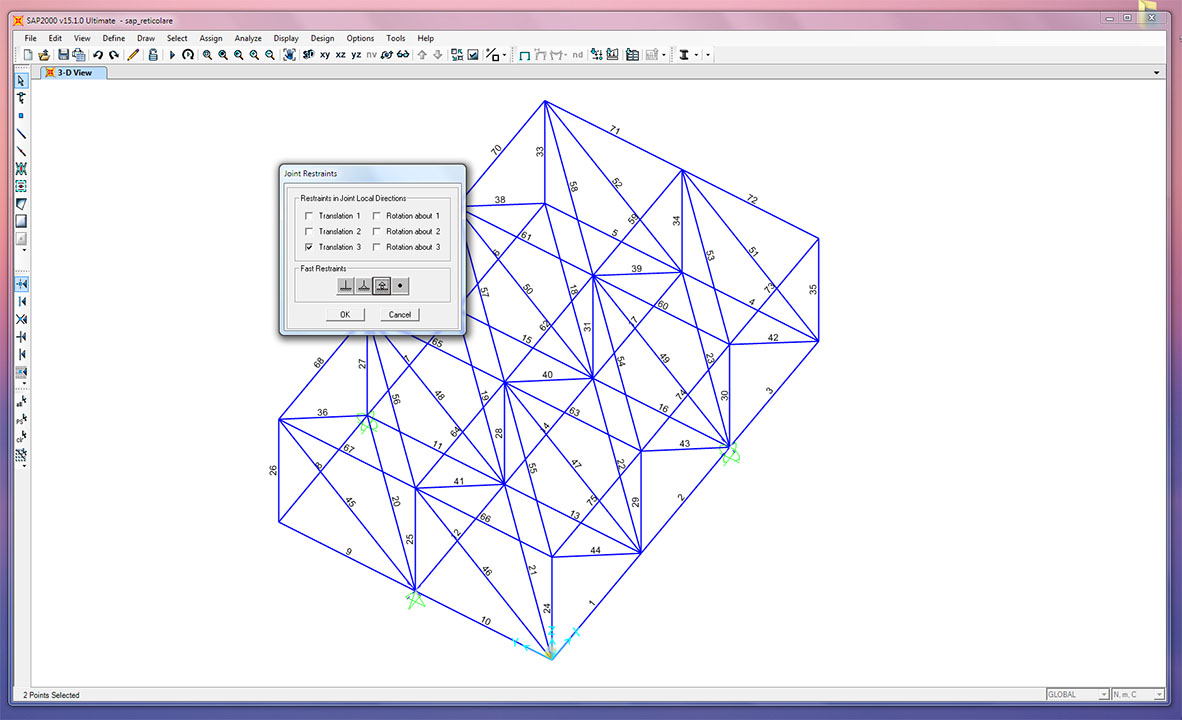
Passiamo ora ad assegnare, per ogni nodo superiore tramite il comando "joints" una forza puntuale di nostra scelta, per me di -40KN (negativa poichè verso il basso!). Ora, passo molto importante, essendo una trave reticolare, devo impostare che tutti i nodi vengano riconosciuti come cerniere interne! Per far ciò, dopo averli selezioni tutti, gli assegno tramite i menù il comando "Release", ossia "rilascia", impostanto il valore all'inizio e alla fine del momento 33(ossia considerando i tre assi x,y,z, uguale a ZERO (in quanto cerniera; in questo modo SAP anche se a video mi darà una rappresentazione "DIVISA" delle aste, considererà quei nodi come cerniere interne, sempre connesse) (figura sottostante).
PS: piccola paraculata che ci tornerà utile più avanti...impostiamo ORA l'unità di misura, in basso a destra, su N, mm, C! 
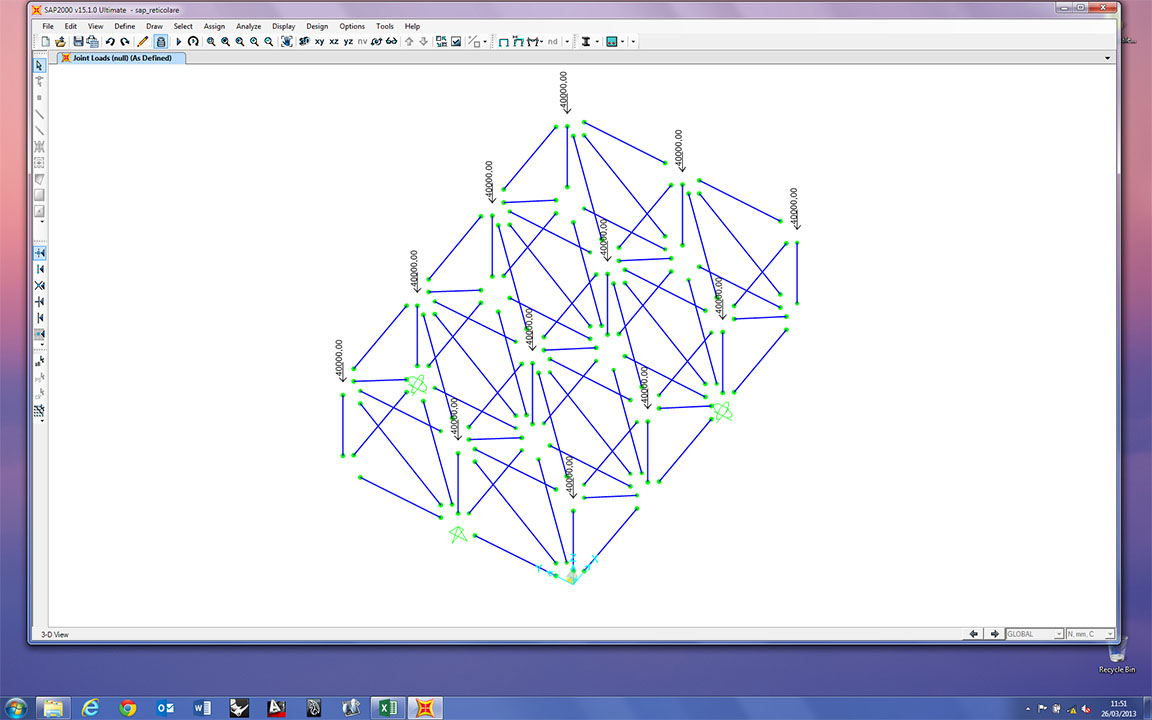
Ora la parte più "creativa"!!! Scegliamo il nostro materiale e la nostra sezione da assegnare contemporaneamente a tutte le aste!  ATTENZIONE: in queste fasi, non vogliamo che il software consideri il peso proprio delle aste nei calcoli, per questo creiamo un nuovo "pattern" che chiamerò NULL, con fattore di moltiplicazione ZERO, in modo da azzerare la massa dei singoli frames
ATTENZIONE: in queste fasi, non vogliamo che il software consideri il peso proprio delle aste nei calcoli, per questo creiamo un nuovo "pattern" che chiamerò NULL, con fattore di moltiplicazione ZERO, in modo da azzerare la massa dei singoli frames  (figure sottostanti).
(figure sottostanti).


E ora, pronti, partenza, VIA!!!  Lanciamo l'analisi! (ora il modello è abbastanza semplice, quindi possiamo lasciare che SAP faccia tutti e tre i tipi di analisi preimpostata, ma in caso di strutture più complesse, sarebbe l'ideale, per un risparmio di tempo, l'impostazione puntale delle analisi, mirate esclusivamente ai nostri interessi
Lanciamo l'analisi! (ora il modello è abbastanza semplice, quindi possiamo lasciare che SAP faccia tutti e tre i tipi di analisi preimpostata, ma in caso di strutture più complesse, sarebbe l'ideale, per un risparmio di tempo, l'impostazione puntale delle analisi, mirate esclusivamente ai nostri interessi  ).
).
...



...
Et voilà!!! Il diagramma degli sforzi NORMALI in ciascun frame, e il grafico delle deformazioni!!! (I valori li leggerete nella successiva tabella, le seguenti immagini le posto solo perchè sono fiche e fanno scena!! In realtà è anche utile avere dei riferimenti visivi...  ).
).
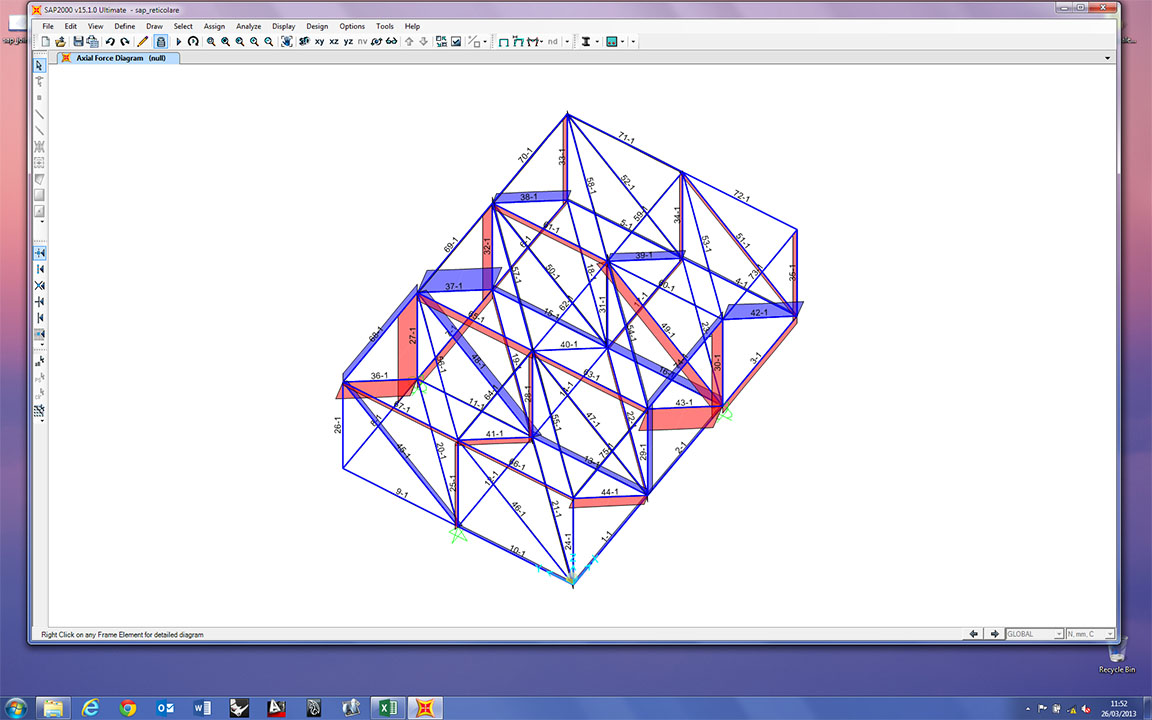

Per concludere, ho raccolto e scremato per mia e vostra chiarezza i risultati ottenuti tramite SAP, aggiungendo per mia mano (semplice formula in EXCEL), come richiesto, i valori delle TENSIONI. (Come leggerete in tabella, i valori sono considerati nel punto medio delle aste, ma vi assicuro che sono identici per l'intera lunghezza!  ).
).

Come inizio niente male, vero? Al prossimo post! (tipo tra due minuti...  )
)
- FL -
Commenti recenti